Microsoft liefert den Microsoft Edge Browser bei Windows 10 standardmäßig mit „Bing“ als Standardsuchmaschine aus. Das bedeutet, dass alle Suchbegriffe, die Ihr oben in die URL-Zeile des Edge Browsers eingebt, automatisch eine Suche in der Bing Suchmaschine auslösen und Euch die Suchergebnisse von Microsoft Bing anzeigen.
Damit versucht Microsoft weiterhin, seine eigene Suchmaschine zu etablieren und so Google Konkurrenz zu machen. Allerdings wünschen sich doch viele Windows 10 Anwender, diese Edge Standardsuchmaschine an einen anderen Anbieter anzupassen. Wir zeigen Euch hier nachfolgend genau anhand einiger Abbildungen, wie Ihr dies bewerkstelligen könnt.
Suchmaschine vom Edge ändern
Als erstes solltet Ihr in der URL-Zeile den neuen, gewünschten Suchdienst aufrufen. In unserem Beispiel haben wir Google ausgewählt. Dies ist wichtig, um nachher den Standardsuchdienst festlegen zu können.
Zunächst klickt Ihr im Edge Browser rechts oben auf die bekannten „…„, um in die Edge Einstellungen zu gelangen. In diesem Edge Kontextmenü ist dann relativ weit unten der Punkt
Einstellungen

zu finden, der aufgerufen werden muss. Da der Suchmaschinenanbieter leider noch noch tiefer verschachtelt ist, muss noch ein weiterer Punkt aufgerufen werden.
Erweiterte Einstellungen anzeigen.
Auch dieses haben wir Euch hier abgebildet.

Im anschließend erscheinenden Einstellungsfenster ist dann relativ weit nach unten zu scrollen, bis Ihr auf die Einstellungen „In Adressleiste suchen mit …“ findet. Darunter wird immer der Name des Standardsuchdienstes angezeigt, in der Regel ist es „Bing“. Wenn Ihr diesen ändern wollt, müsst Ihr die folgende Option wählen.
Suchmaschine ändern

Danach erscheint das Konfigurationsfenster „Suchmaschine ändern“ und es wird Euch dann Standardmäßig der aktuelle Suchmaschinenanbieter „Bing“ und der aktuell aufgerufene Suchanbieter „Google“ zur Auswahl angeboten, wie Ihr hier nachfolgend sehen könnt.

Hier könnt Ihr nun den Standard Suchanbieter ändern, indem Ihr auf
Als Standard
definieren klickt. Anschließend könnt Ihr das Edge Einstellungsfenster verlassen und nun wurde ein neuer Suchmaschinen Anbieter als Standard im Edge festgelegt.
In der Vergangenheit haben wir viele weitere interessante Tipps zum Edge Browser veröffentlicht. Hier eine Auswahl davon.
– Lesezeichen im Edge Browser bearbeiten und Leisezeichenleiste aktivieren
– Verhindern, dass Microsoft Edge bei jedem Windows Start automatisch geladen wird
– Microsoft Edge Browser deinstallieren oder deaktivieren
– Für Adobe Flash aktivieren – Flash funktioniert im Edge Browser nicht
– Windows 10 öffnet PDF Dateien immer im Edge Browser
– Microsoft Edge Seitenvorhersage (Prefeching) ausschalten
– Windows 10 Edge Browser im „InPrivate“ Modus starten
– Tab Vorschaufenster beim Edge Browser deaktivieren bzw. aktivieren
– Edge und Onedrive Werbefenster und Hinweise bei Windows 10 abschalten
– Microsoft Edge Cookies löschen


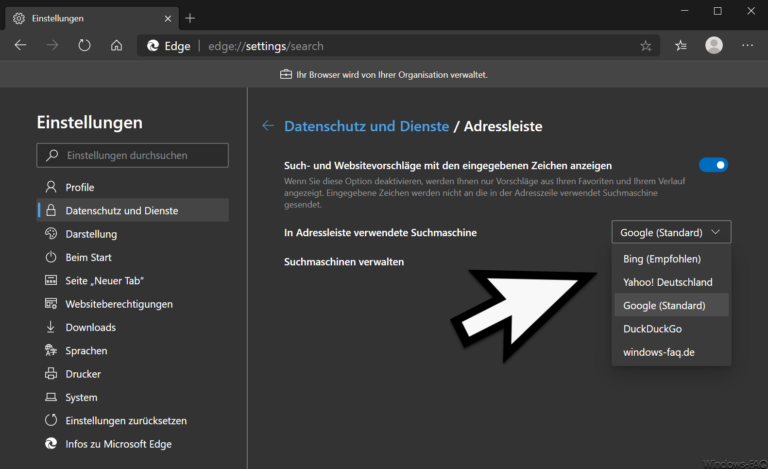

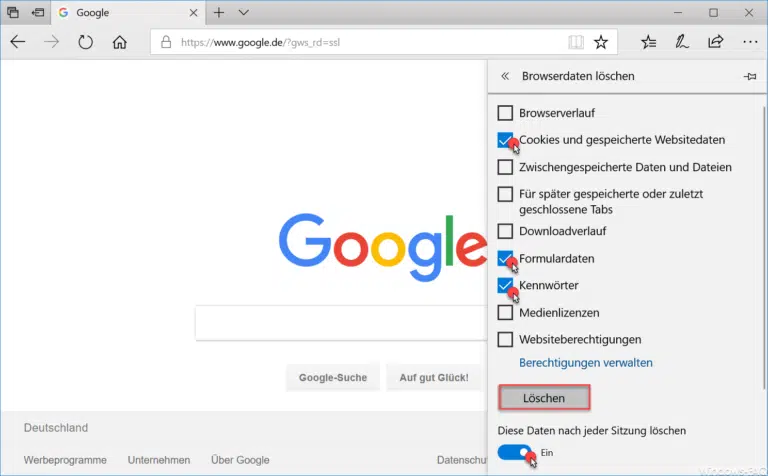


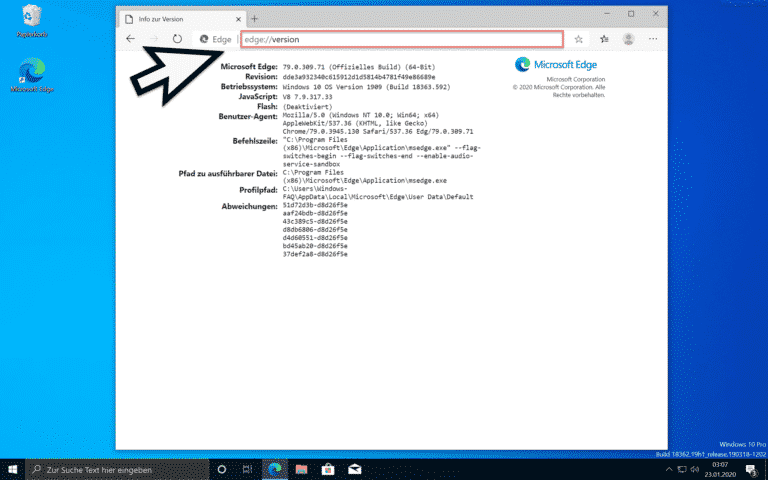


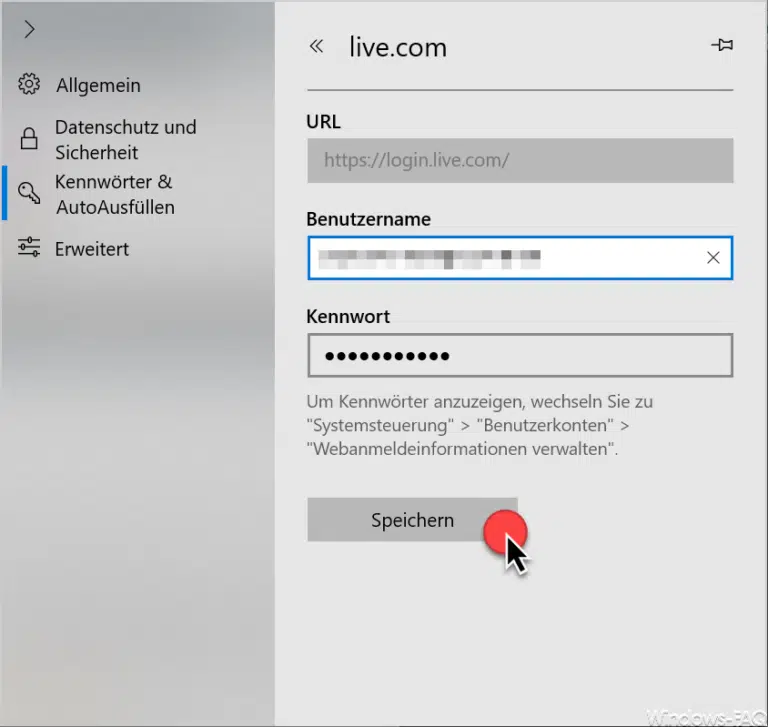
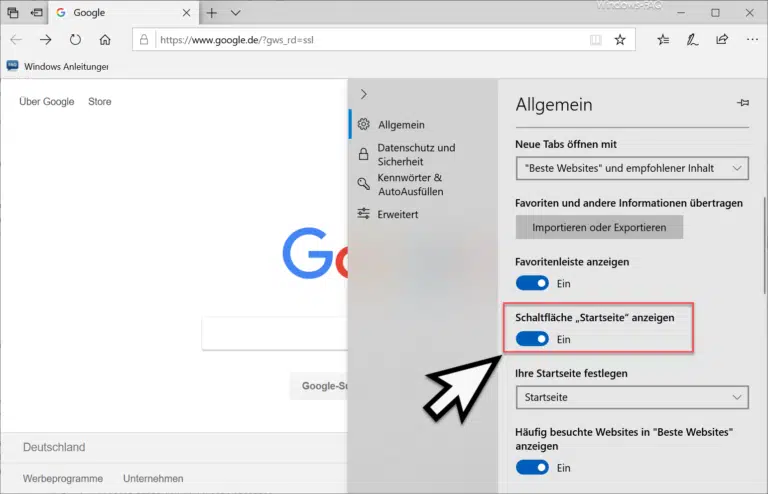


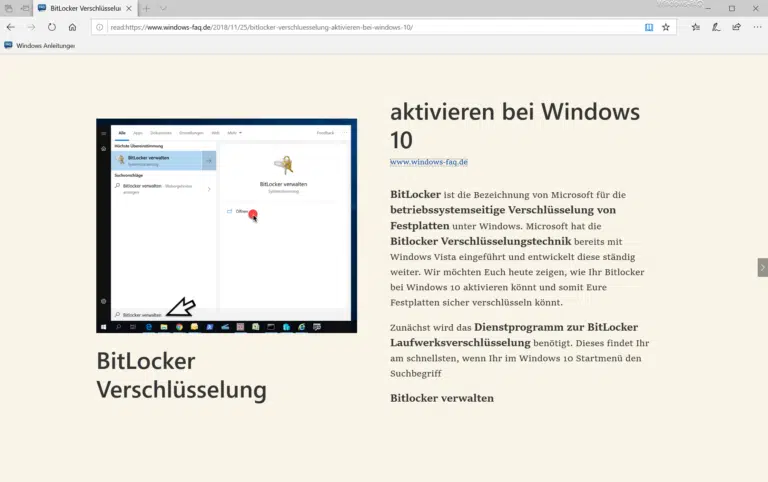




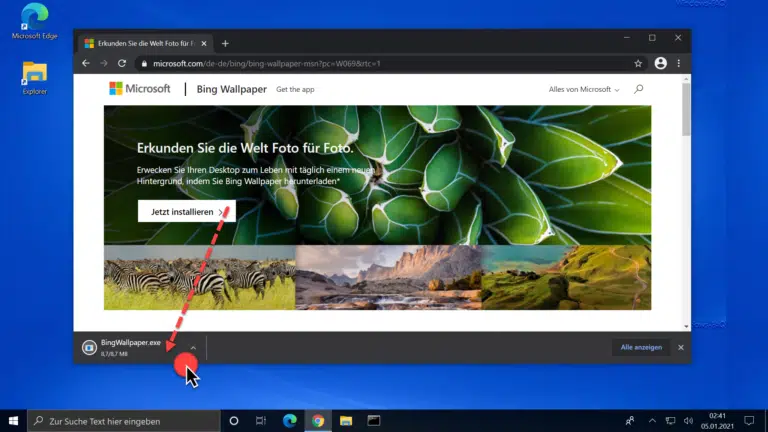



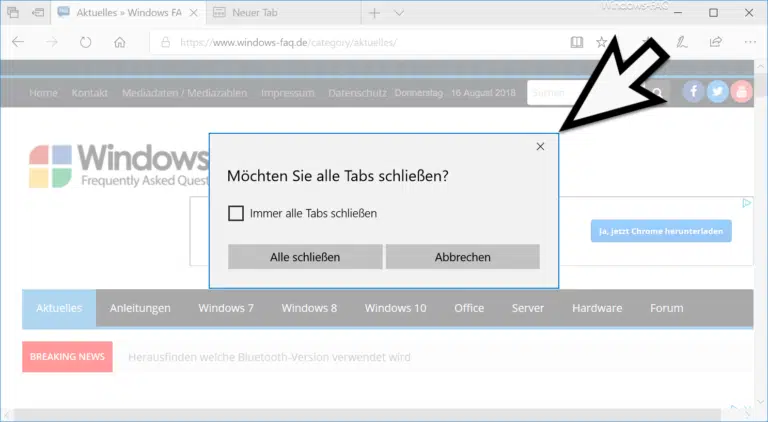

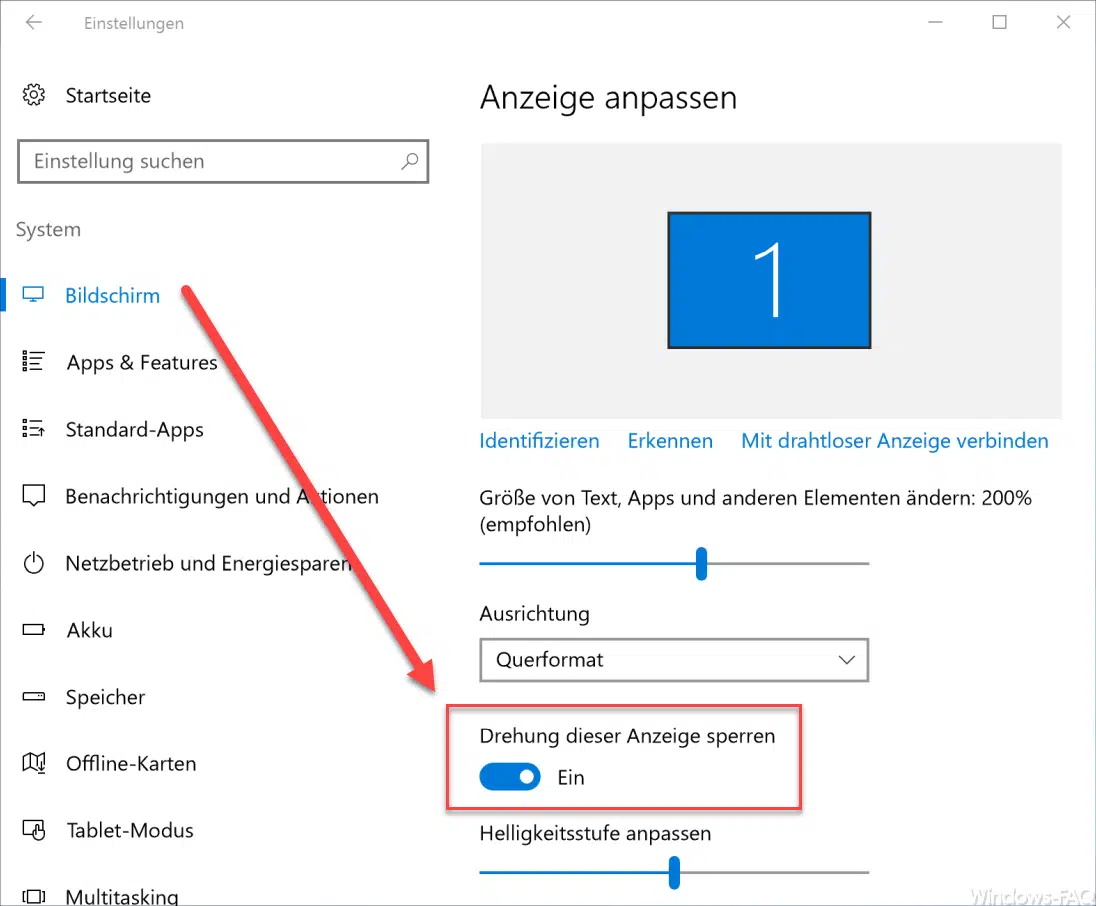

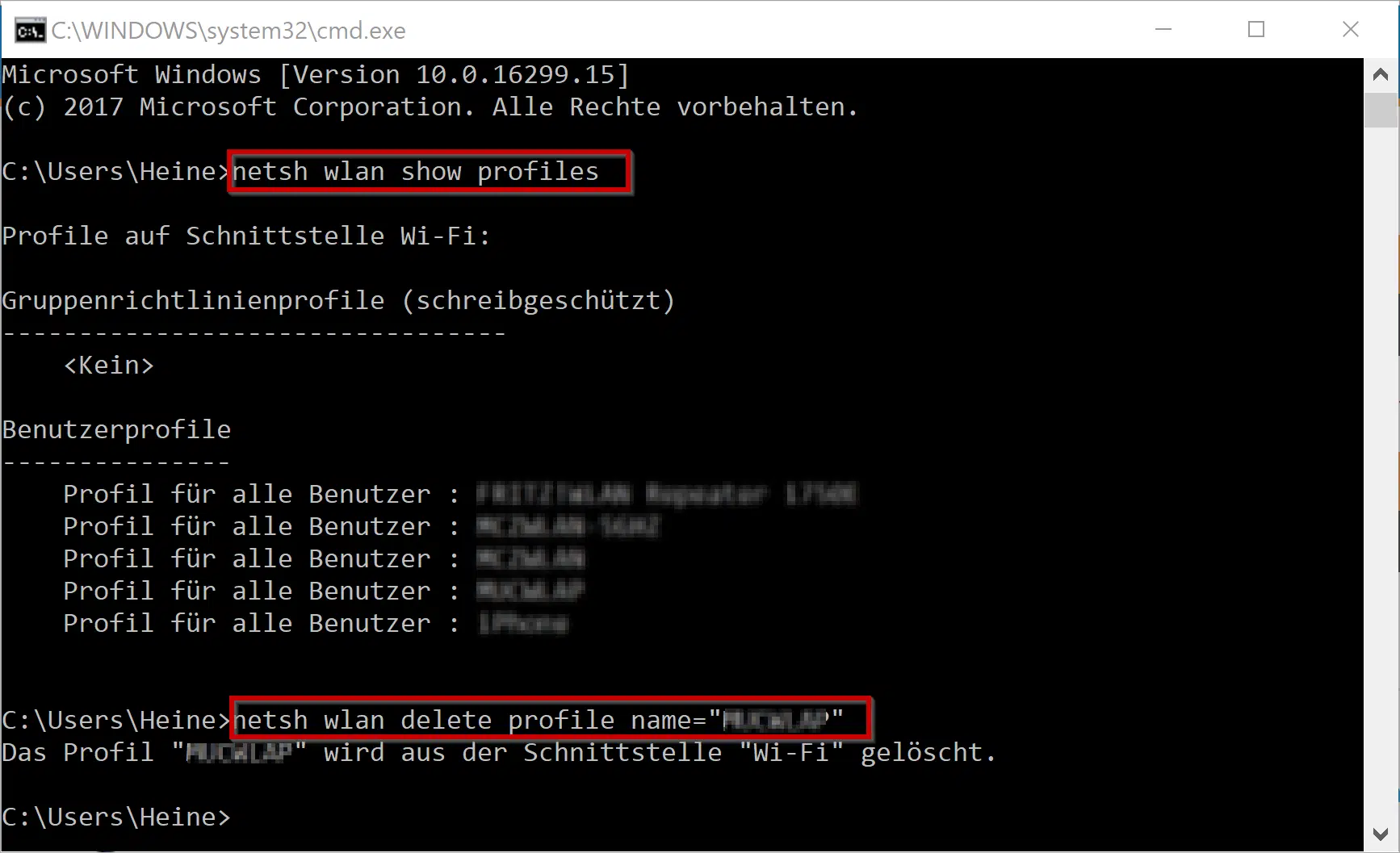
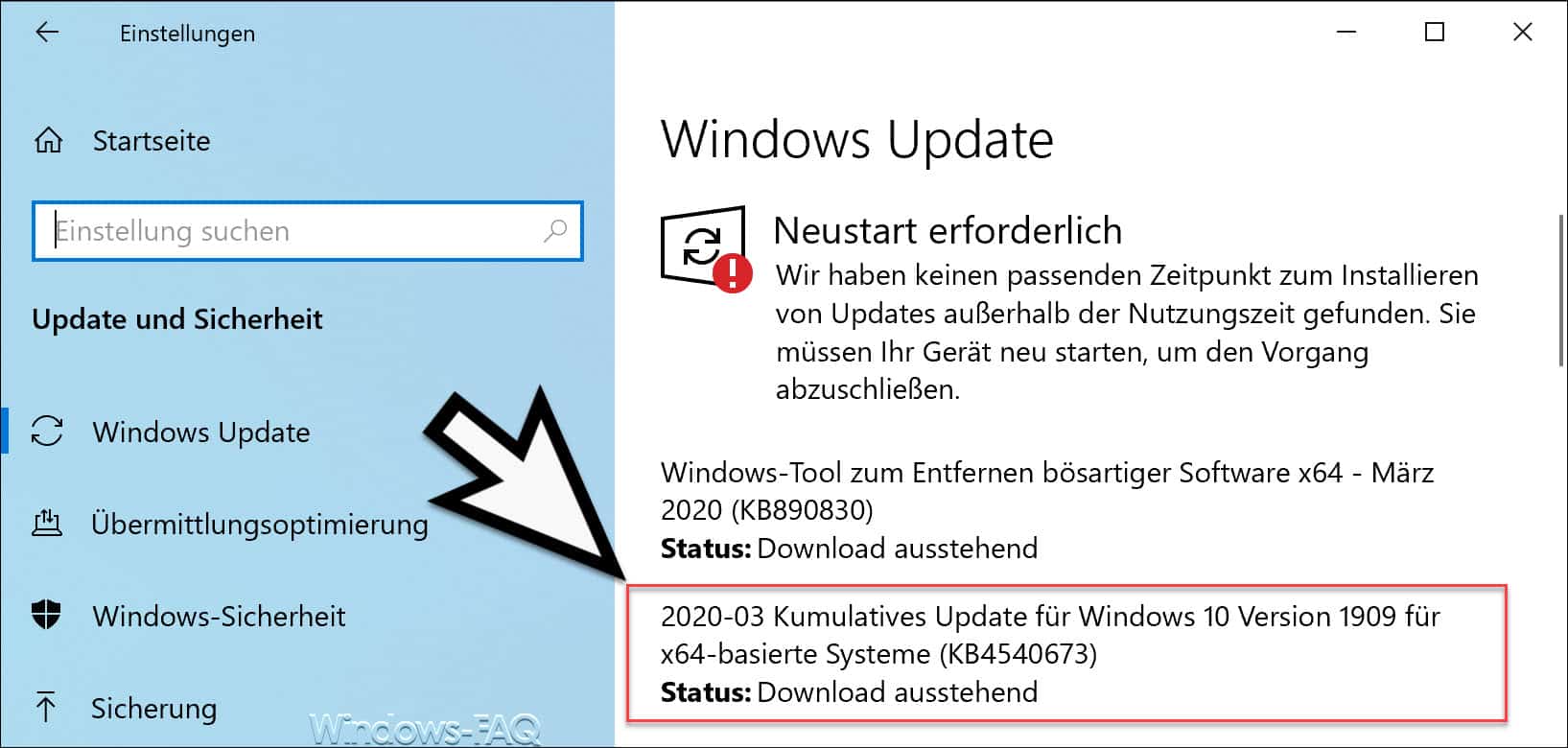




Neueste Kommentare